どうも社会人1年目のポンコツです。
Pspiceの良さを普及するためにこれから記事を書いていこうとおもいます。
また日本語の記事がないので皆さんの助けになれればいいなぁっていうモチベでコツコツやっていきます、、、
この記事はOSがwindowsの人向けです。
Pspice for TI のススメ
まず回路シミュレータといったらLTspiceですよね。無料で使いやすくて学生時代くそお世話になりました。
ただ最近有料だったPspiceが無料で使えるようになったんですよ。しかもあの回路設計者おなじみEDAベンダーのCadence社が TIと一緒になって作ってるんですよね。しかも 素子 回路制限無し!!!!
ということでダウンロードしてみました。
ライセンスの申請方法
残念ながらすぐにダウンロードできません![]()
ライセンスの申請が必要です。
- TI.comに飛ぶ
- 上の検索ボックスにpspiceと入力

- pspiceの詳細を表示をクリック
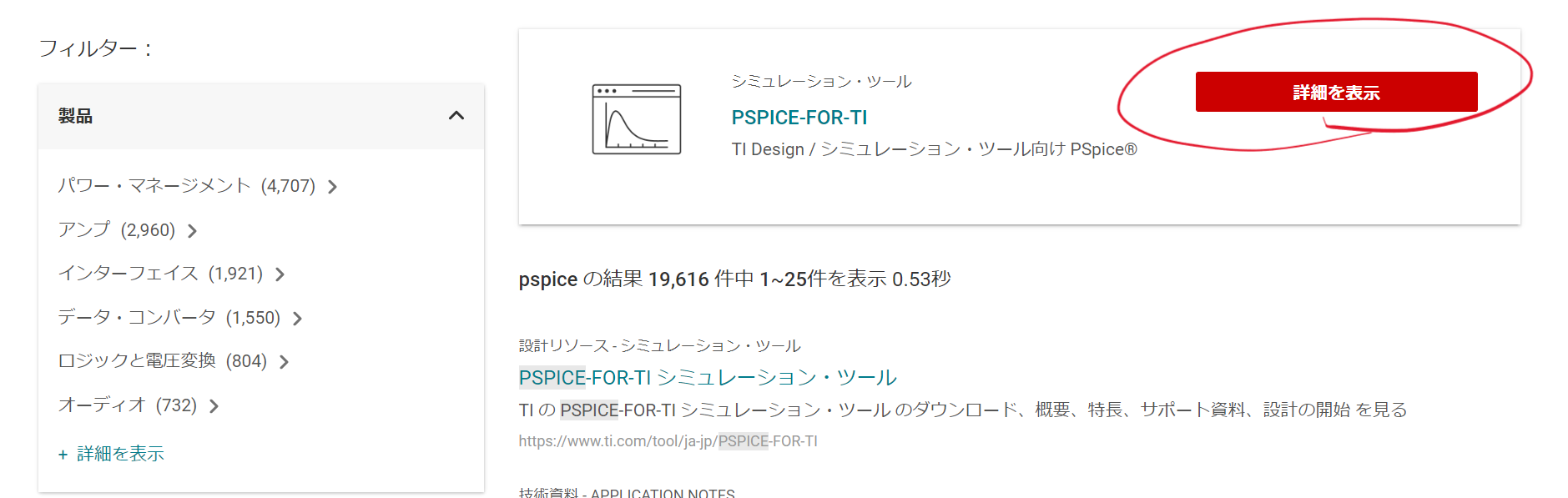
- リクエストをクリック
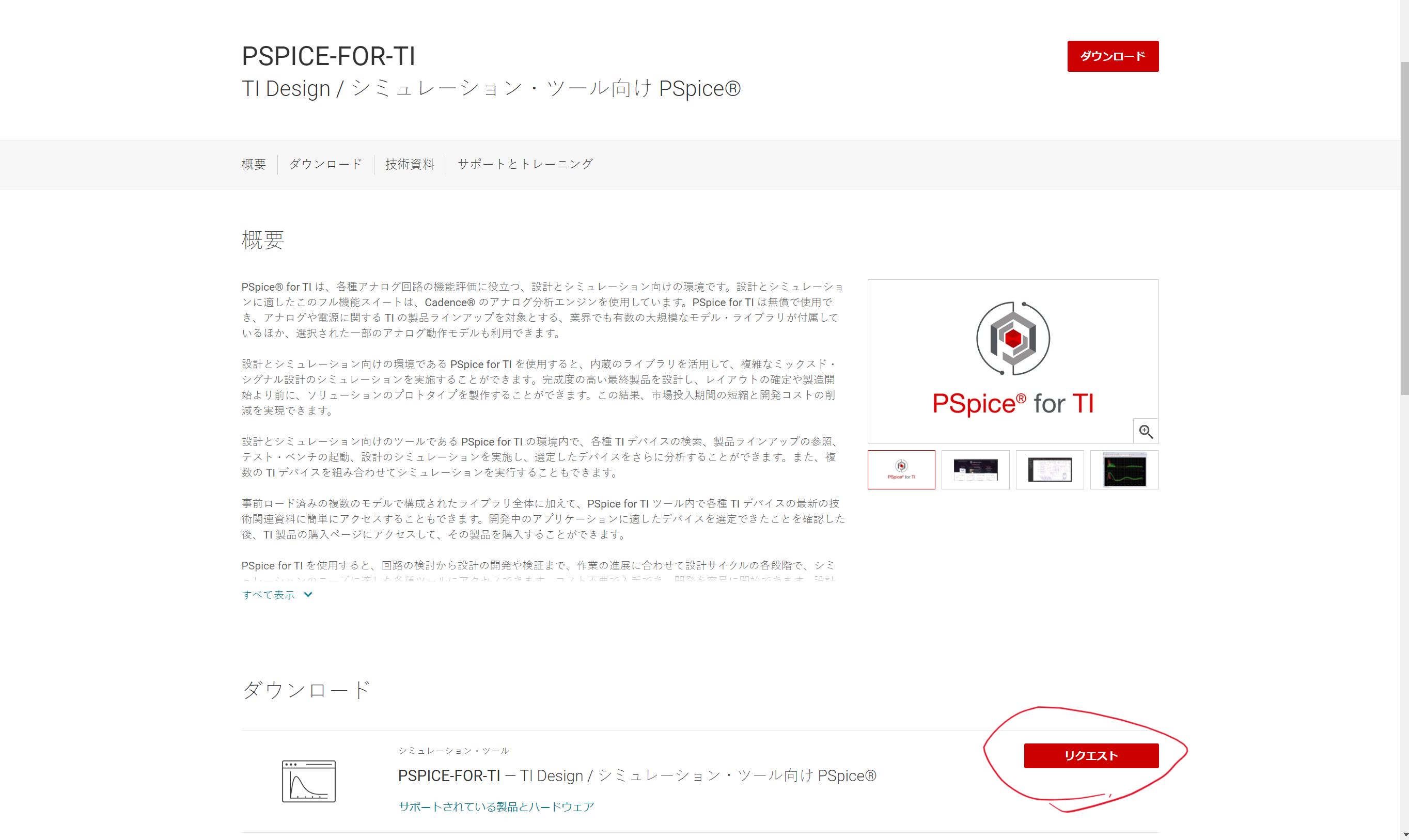
- 個人情報の入力画面が表示されるので入力して yes にチェック、 ** Submit** をクリック
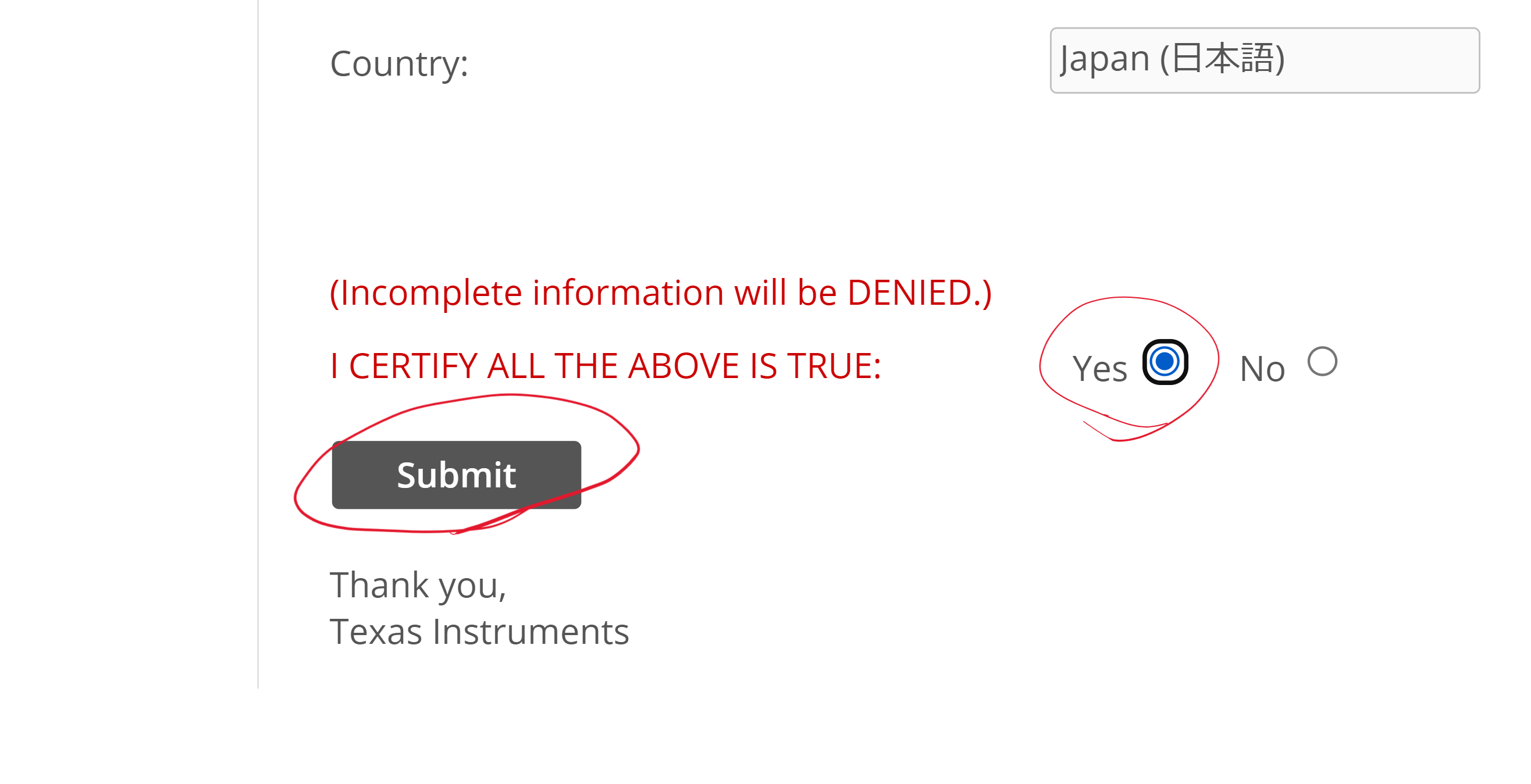
申請リクエストされると以下の画面になるので本日はこれで終わり。
明日まで気楽にお茶でも飲みましょう
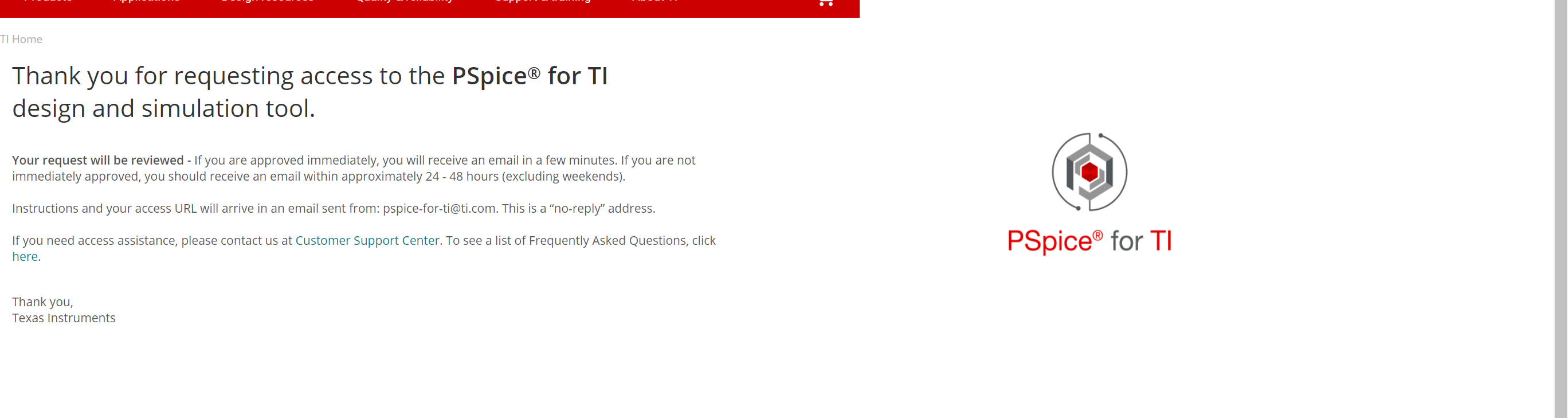
Pspiceのインストール
申請から次の日には承認のメールが届くと思います。
そのメールのリンクをクリックするとダウンロード画面が表示されます。
もちろんダウンロードをクリック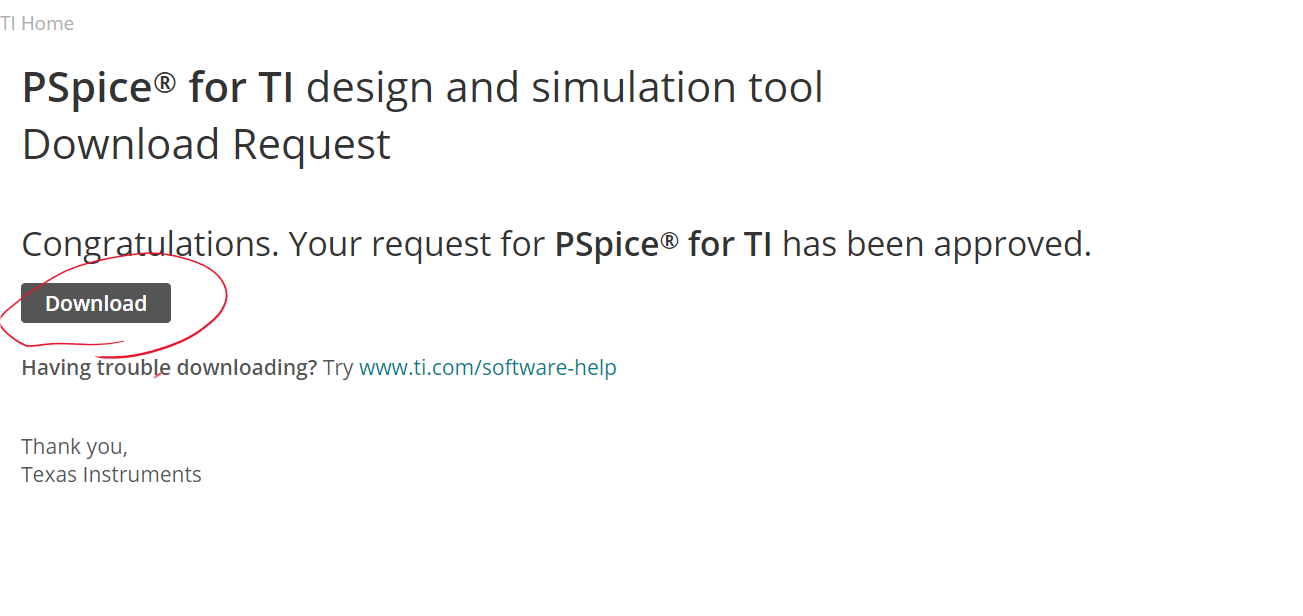
メールアドレスとメールに記載されていたアクセスコードを記入して Sign in
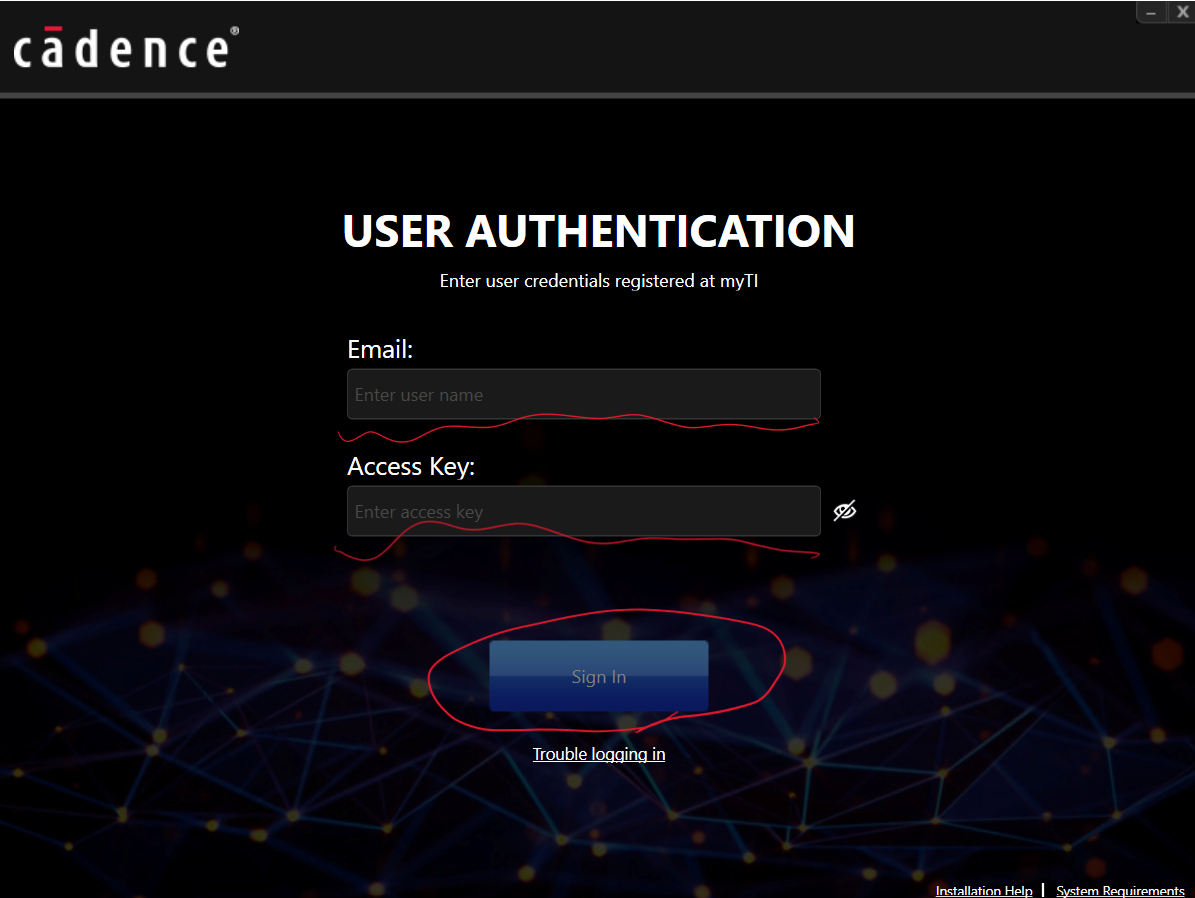
次にI accept → Next
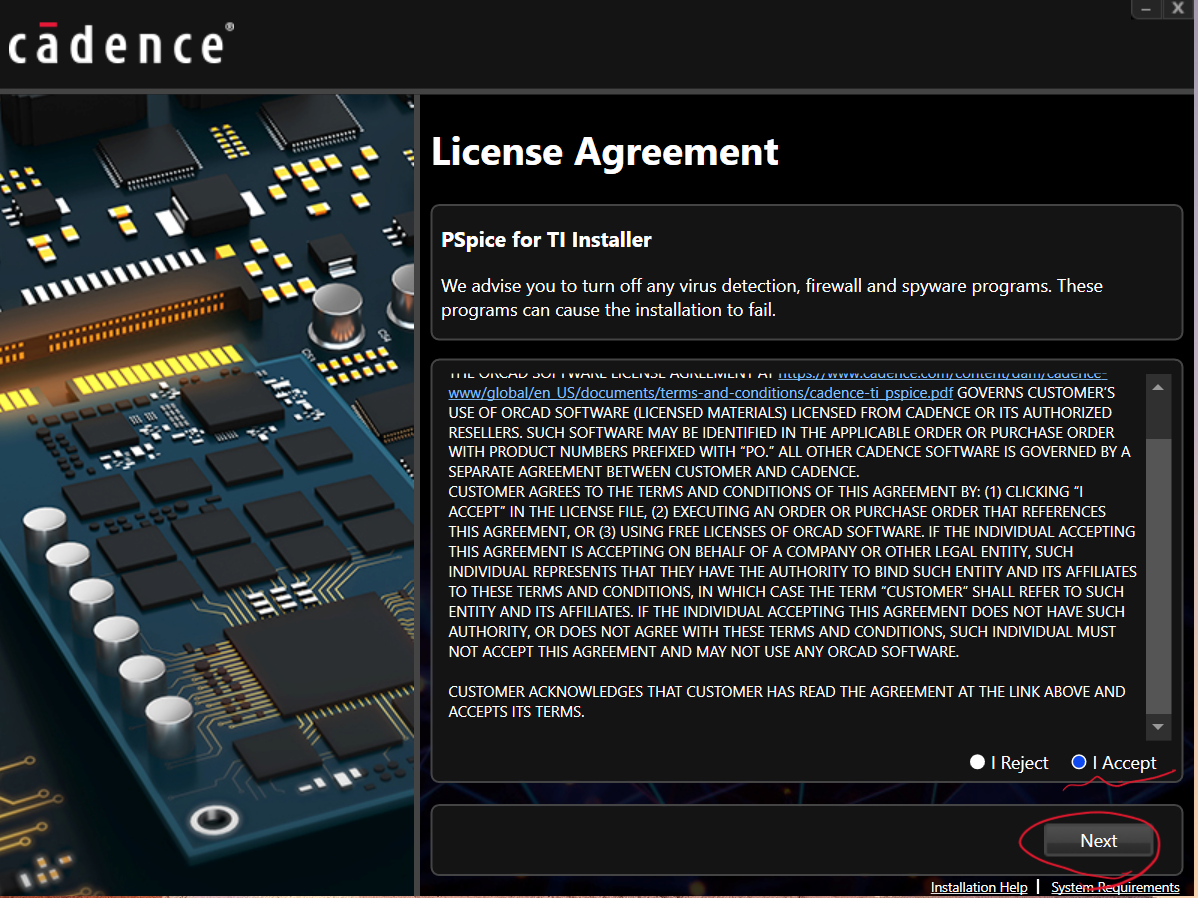
好きなパスにダウンロードしてください。
そして Install
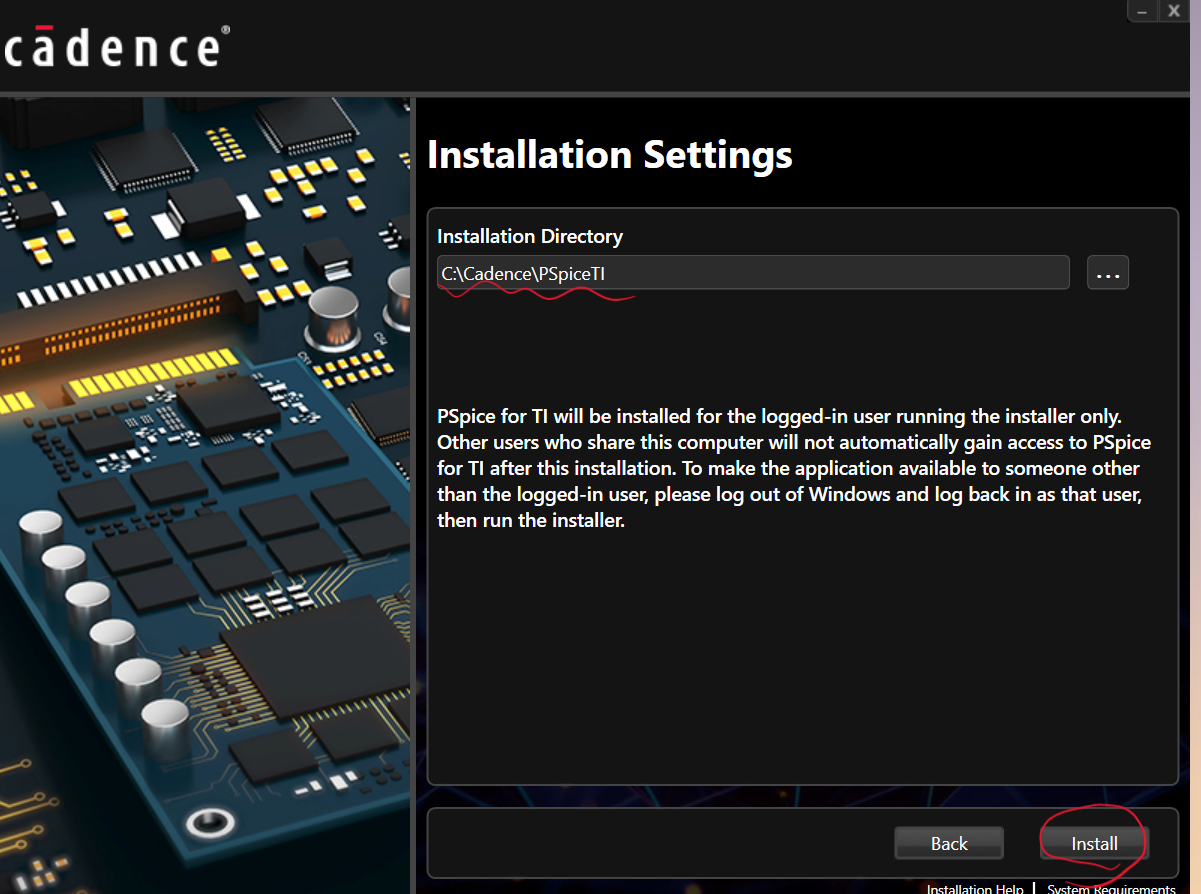
Finishおして起動すると、、、
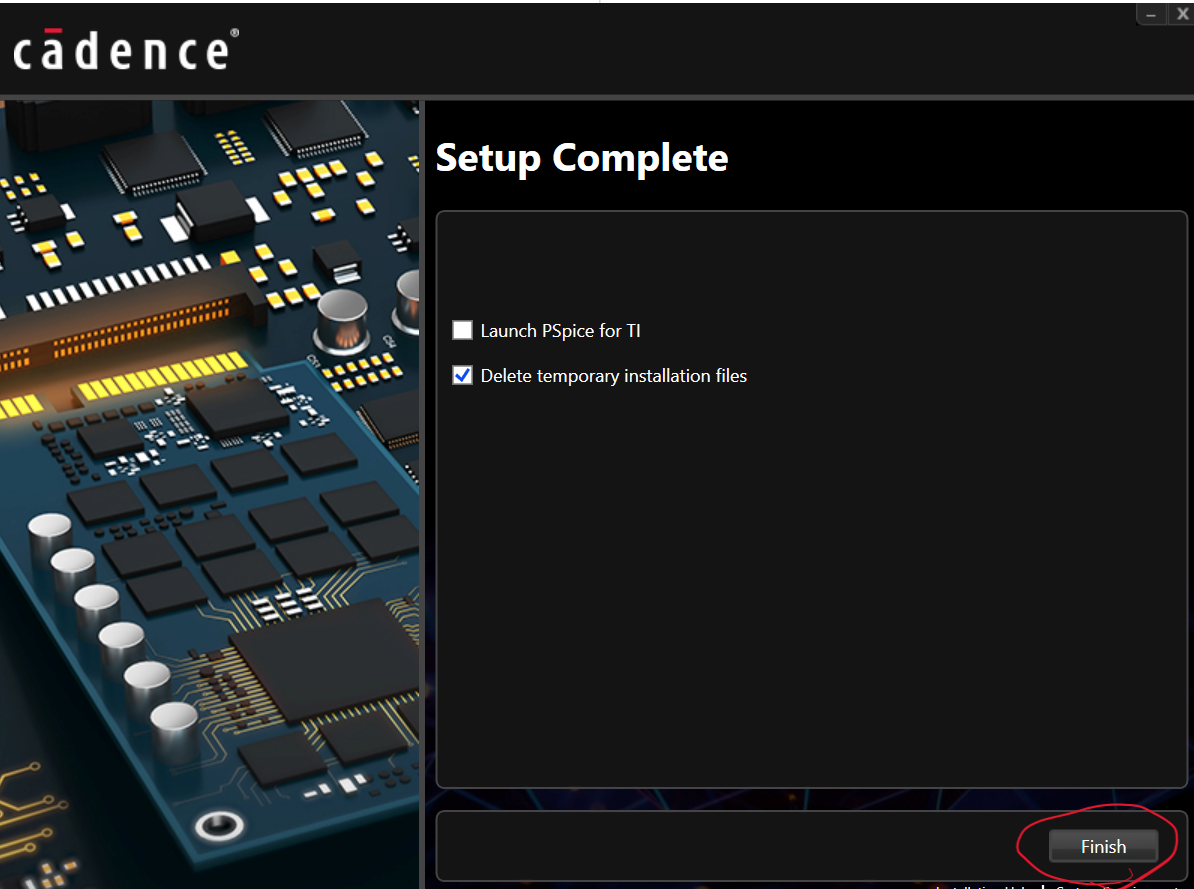
この画面が開ければ完了!!!
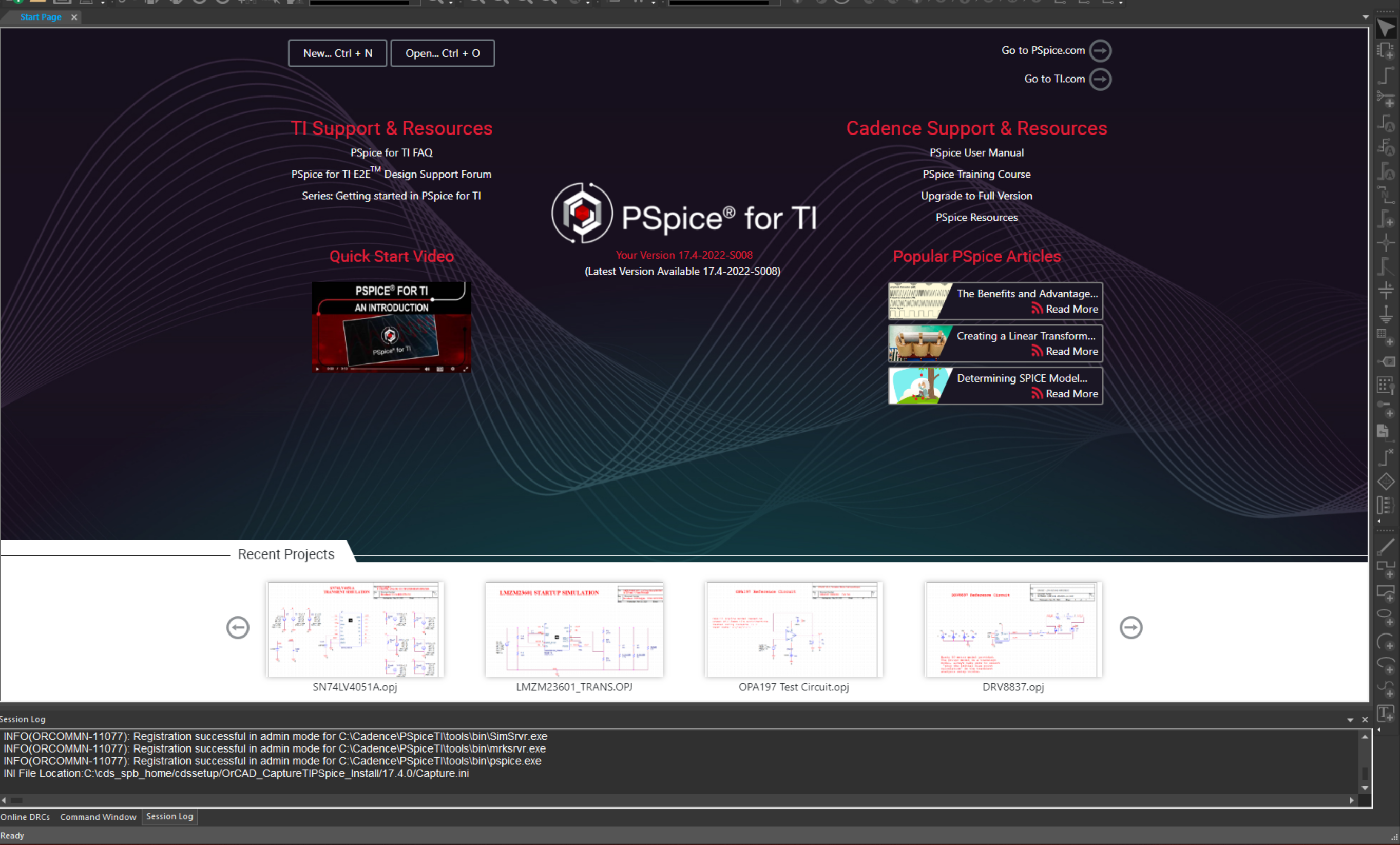
ということで次回は基本操作編です。
お楽しみに